入门操作
- 在文件夹的上一级路径下,右击
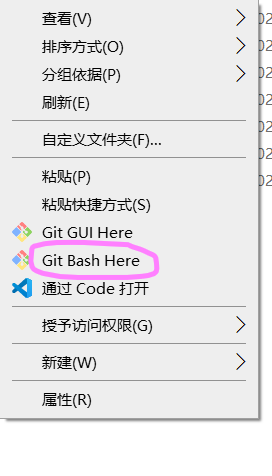
- 找到gitlab的clone地址:
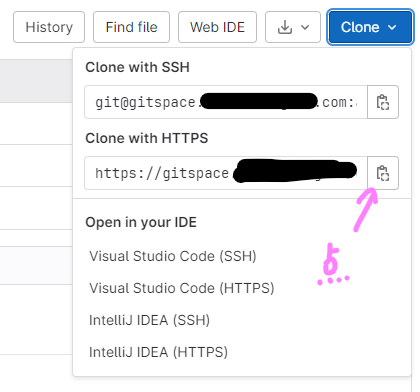
- 输入指令 【git clone --branch V1.1 --single-branch https://gitspace.****.com/app】 这个地址是3.的地址;V1.1替换成自己的分支名字。
- 输入【cd your_gitlab_name】进入刚刚clone的文件夹中;your_gitlab_name替换成自己的仓库名称。
- 将自己本地要上传的文件或文件夹,放在这个路径里。
- 输入【git add .】将路径下的文件记录到暂存区。
- 输入【git status】确认当前操作情况。
- 输入【git commit -m "这一步操作的说明和解释"】给7的操作进行描述。
- 输入【git push】将暂存区的操作提交到远程端。
-----------------------------------------------------------------------------------------------------------
进阶操作
上传部分数据
当6完成以后,发现有一部分文件不想上传到远程端。因此在clone的路径中选择修改后的.gitignore文件单独上传:

然后对自己不想上传的文件夹给出相对路径,然后加上/*的后缀。如:

然后上传,正常回到7.步
代码回滚
使用git log命令,查看分支提交历史,确认需要回退的版本
使用git reset --hard commit_id命令,进行版本回退
使用git push origin命令,推送至远程分支
其他
如果分支名字含有特殊符号,比如括号,拉取时可以左右括号前分别加一个"\"





















 543
543











 被折叠的 条评论
为什么被折叠?
被折叠的 条评论
为什么被折叠?








